ScanOnWeb扫描仪控件使用说明
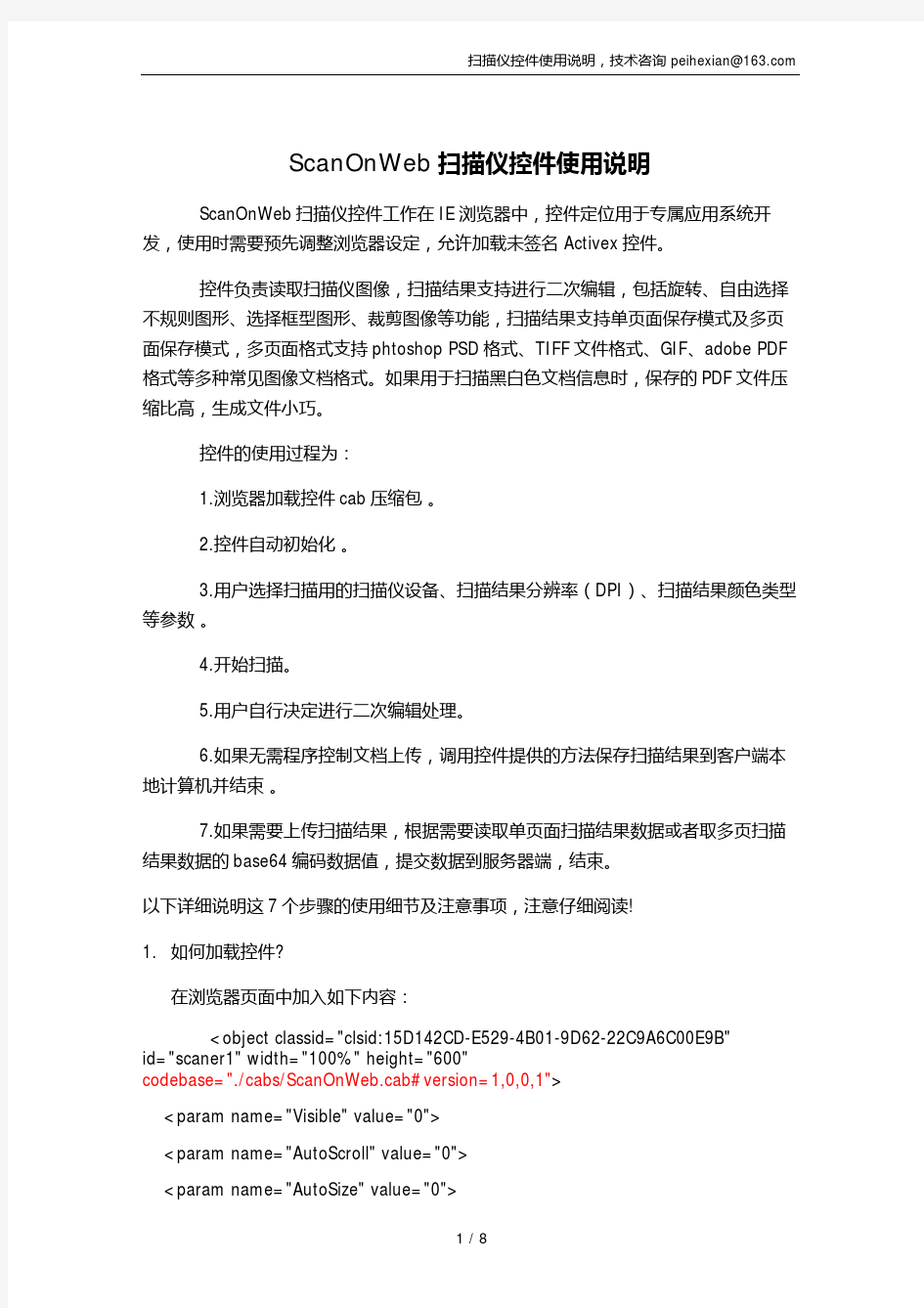
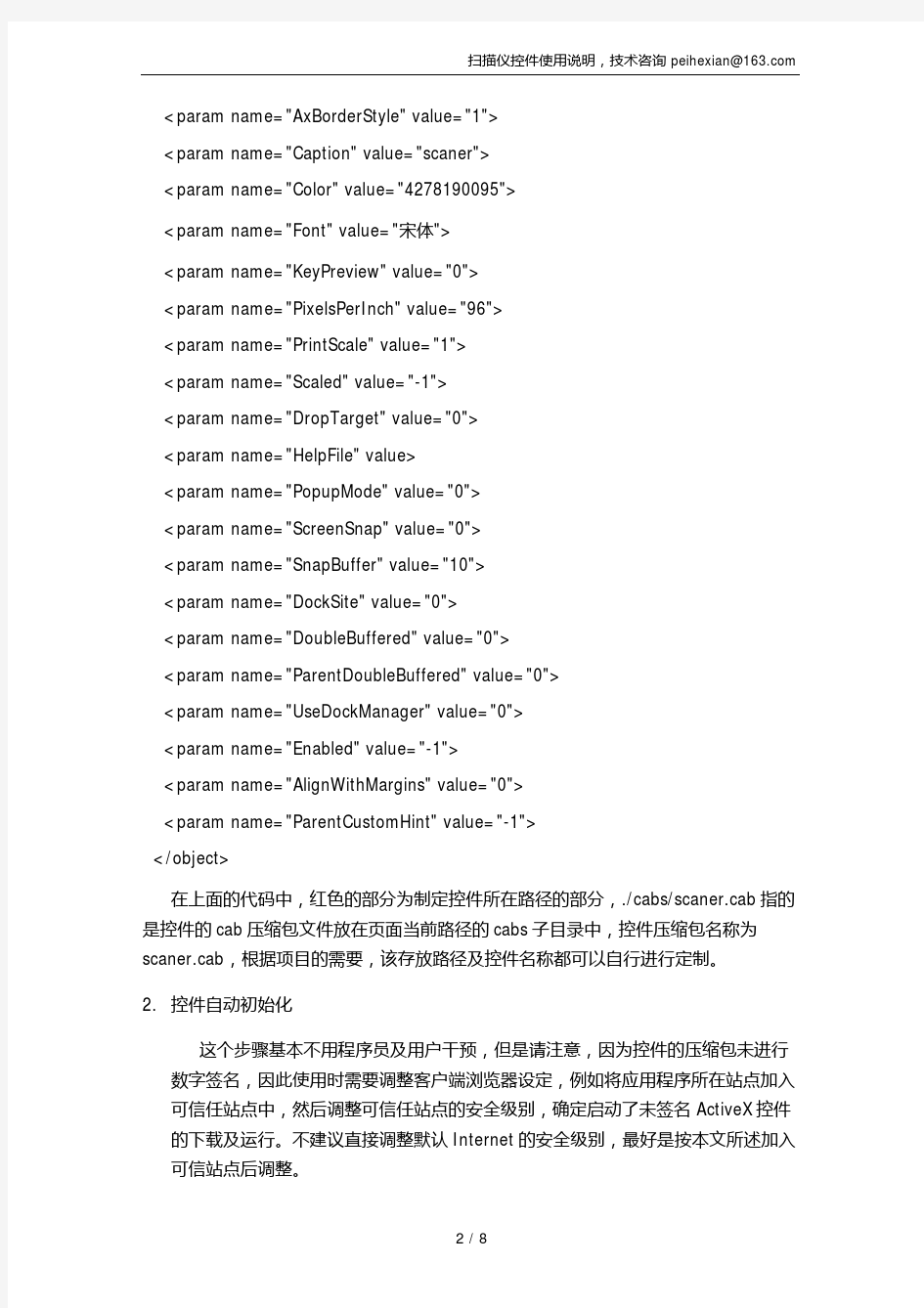
完整word版钢筋扫描仪操作规程
钢筋扫描仪操作规程 一、适用范围及用途 主要用于工程建筑混凝土结构中钢筋分布、直径、走向,混凝土保护层厚度质量的检测。钢筋扫描仪能够在混凝土的表面测定钢筋的位置、布筋情况、测量 混凝土保护层厚度、钢筋直径等。 二、编制依据 GB 50010-2010《混凝土结构设计规范》 GB 50204-2015《混凝土结构工程施工质量验收规范》 GB/T50344-2004《建筑结构检测技术标准》 JGJ/T152-2008《混凝土中钢筋检测技术规程》 三、环境要求 1、工作环境要求: 环境温度:-10 C ~40C 相对湿度:V 90%RH 电磁干扰:无强交变电磁场 不得长时间阳光直射 2、储存环境要求: 环境温度:-20 °C ~50°C 相对湿度:v 90%RH 四、操作前准备及具体步骤 1、使用前的准备工作 首先将仪器从机箱内取出,在厚度测试和直径测试时,连接好探头和主机, 在钢筋扫描时要将主机连上探头和扫描小车,然后按下键盘上的电源键,之后出 现开机画面。 2、钢筋扫描方法 a 、获取资料 获取被测构件的设计施工资料,确定被测构件中钢筋的大致位置、走向和直 径,并将仪器的钢筋直径参数设置为设计值。如上述资料无法获取,将钢筋直径 设置为系统默认值,用网络扫描或剖面扫描和直径测试功能来检测钢筋直径和其 保护层厚度。 b、确定检测区
根据需要在被测构件上选择一块区域作为检测区,尽量选择表面光滑的区
钢筋扫描仪操作规程 颁布日期2016-12-5 批准 域,以便提高检测精度。 C、确定主筋(或上层筋)位置 选择一个起始点,沿主筋垂向(对于梁、柱等构件)或上层筋垂向(对于网 状布筋的板、墙等)进行扫描,以确定主筋或上层筋的位置,然后平移一定距离, 进行另一次扫描,如图1-1所示,将两次扫描到的点用直线连起来。注意:如果扫描线恰好在箍筋或下层筋上方,如图1-2,则有可能出现找不到钢筋或钢筋位 置判定不准确的情况,表现为重复扫描时钢筋位置判定偏差较大。 扫描线平移两个钢筋直径的距离,再次扫描。 團1-1 d、确定箍筋(或下层筋)位置 在已经确定的两根钢筋的中间位置沿箍筋(或下层筋)垂向进行扫描,以确 定箍筋(或下层筋)的位置,然后选择另两根的中间位置进行扫描,如图 所示,将两次扫描到的点用直线连接起来。 描,确定被测主筋(上层筋)的保护层厚度;在两根主筋(上层筋)的中间位置 沿箍筋(下层筋)的垂线方向扫描,确定被测箍筋(下层筋)的保护层厚度。注 扫 a 7 T 此时应将该 1-3 e、检测保护层厚度和钢筋直径 已知钢筋直径检测保护层厚度: 选择仪器的厚度测试功能,设置好编号和钢 筋直径参数,在两根箍筋(下层筋)的中间位置沿主筋(上层筋)的垂线方向扫 扫 描 張 團1-2 图1-3
汉王扫描仪使用方法与技巧
汉王扫描仪使用方法与技巧 很多人购买扫描仪后,精彩会发现扫描出来的图片品质不理想,其实这些情况,主要还是与用户使用扫描仪的技巧有关。 扫描仪基本原理 普通用户在使用扫描仪之前,很有必要对扫描仪的基本原理做个初步的了解,这样将大大有助于正确合理地使用扫描仪。扫描仪获取图像的方式是将光线照射到待扫描的图片或文档上,光线反射后由感光元件——CCD(Charge Coupled Device,电荷耦合元件)或CIS(Contact Image Sensor)接收,由于图像色彩深浅不一,致使反射光强度也各不相同,感光元件可以接收各种强度的光,并转换为二进制的数字信号,最后由控制扫描的软件将这些数据还原为显示器上可以看到的图像。 为了将图像客观真实地反映出来,必须保证光线能够平稳地照到待扫描的稿件上,笔者建议大家在扫描前可以先打开扫描仪预热5至10分钟,使机器内的灯管达到均匀发光状态,这样可以确保光线平均照到稿件每一处。此外,不要因扫描仪的倾斜或抖动影响到扫描品质,用户应尽量找一处比较平坦、稳定的地方放置,一些用户为节约办公空间而直接将扫描仪置于机箱上方的做法万万不可取。现在,佳能公司的N系列扫描仪都实现了直立扫描,配有专用扫描仪支架,有效的节约了办公空间。此外,扫描前仔细检查玻璃上方是否有污渍,若有一定要用软布擦拭干净,以免影响扫描效果。 预扫的步骤: 为了节约扫描时间,一些用户贪图方便,常常忽略预扫步骤。其实,在正式扫描前,预扫功能是非常必要的,它是保证扫描效果的第一道关卡。通过预扫有两方面的好处,一是在通过预扫后的图像我们可以直接确定自已所需要招描的区域,以减少扫描后对图像的处理工序;二是可通过观察预扫后的图像,我们大致可以看到图像的色彩、效果等,如不满意可对扫描参数重新进行设定、调整之后再进行扫描。 限于扫描仪的工作原理,扫描得到的图像或多或少会出现失真或变形。因此,好的原稿对得到高品质的扫描效果是格外重要的,而品质不佳的原稿,即使通过软件处理可以改善扫描效果,但终究属亡羊补牢的做法。至于那些污损严重的图像,无论如何处理也无法得到期待的效果,因此,一定要尽量使用品质出色的原稿扫描。对一些尺寸较小的稿件,应尽量放置在扫描仪中央,这样可以减少变形的产生。
如何在win7环境下使用紫光扫描仪
如何在win7环境下使用紫光扫描仪 单位里有一个紫光A700扫描仪,是多年以前买的。系统更新这么快,办公室的电脑系统由原来的win98一直飙升到了现在的win7。可惜的是,紫光A700和win7不兼容。跟紫光的客户服务部联系,他们说不再提供硬件支持,那个郁闷哪!在网上搜索,试了各种办法,还是不管用。 其实,盲目蛮干是不行的,需要运用智慧,在我锲而不舍的钻研之下,扫描仪的指示灯终于重新亮起。那一时刻,我真的震惊了,赶紧拿出来跟伙伴们分享。 首先声明,我用的是win732位旗舰版,是纯净版的哦,不对各种山寨系统负责。(*^__^*) 嘻嘻…… 安装好系统后,将扫描仪和电脑连接,打开控制面板里的“打印机和设备”选项,会发现里面有一个"Uniscan A3 scanner"的硬件图标,那就是紫光扫描仪设备,但是它不能用,因为没有它的硬件驱动。这时,从网上找到Uniscan A3 scanner的驱动程序安装,再把紫光官网上的A700驱动程序安装下来,还是不能用,说是没有“WIA”支持。再从网上查询,原来这是微软的图形扫描支持。后来,经过学习发现,用“TWAIN”支持就可以了。于是,从网上下载了一个“TWAIN_32.DLL”的系统文件,把它复制到“Uniscan A700”的程序安装目录下面。这样,当启动紫光A700程序的时候,程序就会自动调用安装文件夹下面的TWAIN-32.dll 程序。于是,紫光A700就可以工作了。 你可以用一种叫泰迪文档转换的软件扫描书籍,然后把识别的文字转化为word格式;可以用acdsee软件导入图像,这时还能呼出紫光原来的界面;用ps也可以导入,还能对图片进行各种操作。紫光A700,又有了它的用武之地。 我也碰到这个问题,我的计算机装的是win7专业版,要扫描几页资料,扫描仪是清华紫光uniscan A900 。以前是在win xp 上用的,安装A900驱动OK。现在win7 上,安装驱动时提示不支持这个操作系统,晕。上清华紫光网站,找到A900的驱动下载页面,上面也没有支持win7、visa的驱动程序。怎么办,我找到解决方法了,在win7上使用OK。方法是:放入驱动光盘,首先找到安装程序INSTALL.EXE,鼠标移到INSTALL.EXE上按右键,点属性,这时出来一个设置窗口,点兼容性标签页,在出来的页面上在“以兼容模式运行这个程序”选择框上打√(兼容win xp 啦)、在“以管理员身份运行此程序”的选择框上打√。点【确定】,然后再双击INSTALL.EXT 安装驱动程序,过程和在win xp 中一样,一路顺利,安装成功。然后重启计算机,用photoshop 扫描资料,成功。特发此文,给需要的人一个帮助。
一体式钢筋扫描仪的参数介绍
一体式钢筋扫描仪的参数介绍 一体式钢筋扫描仪该机为内置一体式探头,无须连接引线,可手持直接操作是一种便携式无损钢筋保护层厚度检测仪器。 可用于钢筋混凝土结构施工质量的检测。 能够在混凝土表面确定钢筋的位置、布筋情况,测量混凝土保护层厚度; 此外也可对混凝土结构中的磁性体及导电体的位置进行检测,如墙体内的电缆、水暖管道等,施工前的探测可以有效避免施工中对这些设施的损坏,减少意外的发生。 依据标准 产品符合《混凝土结构工程施工质量验收规范》GB50204-2002对钢筋检测仪的要求。 一体式钢筋扫描仪主要功能: 1、检测混凝土结构中钢筋的位置及走向; 2、检测钢筋的保护层厚度; 3、探明结构中其它磁性物体的分布; 4、探头自校正功能;
技术参数: 1、钢筋直径适应范围: Ф6mm~Ф32mm钢筋直径常用档级为:Ф6Ф8Ф10Ф12Ф14Ф16Ф18Ф20Ф22Ф25Ф28Ф32 2、保护层厚度测量范围: 7mm----------130mm保护层厚度测量范围(单位:mm)钢筋直径6810121416182022252832小值9910101212121214141415值70809090100100100100110110120120 3、仪器允许误差(保护层厚度): 仪器允许误差(保护层厚度单位:mm)允许误差4-------60±161------80±281------120±4 4、电池: 6节5号碱性电池,供电时间大于30小时 5、仪器重量:200g 一体式钢筋扫描仪操作流程: 1、选择测区: 尽量选择表面比较平整的区域,以便提高检测精度,如果表面过于粗糙,要在检测前清理平整。
清华紫光A688型扫描仪说明书
Uniscan A688 扫描仪 用户手册
目
录
一、扫描仪的安装与设定 ............................................................................ 3
设备清点: ..................................................................................................................... 3 安装与设定扫描仪 ......................................................................................................... 4
步骤一: 扫描仪保护锁...................................................................................................................... 4 步骤二: 安装软件.............................................................................................................................. 5 步骤三: 连接您的扫描仪和计算机 .................................................................................................. 7
测试扫描仪 ..................................................................................................................... 7
二.扫描仪的使用与维护 ............................................................................... 9
使用扫描仪上的功能按键 ............................................................................................. 9
OCR 文字识别按键............................................................................................................................... 9 E-Mail 电子邮件按键 ......................................................................................................................... 10 Copy 复印按键 .................................................................................................................................... 10 Scan 扫描按键..................................................................................................................................... 10
维护 ............................................................................................................................... 11
三.设定扫描仪按键 ..................................................................................... 12
设定【文件】按键 ....................................................................................................... 12 设定【应用程序】按键 ............................................................................................... 13 设定【传真】按键 ....................................................................................................... 14 设定【邮件】按键 ....................................................................................................... 15 设定【复印】按键 ....................................................................................................... 16 设定【文字识别】按键 ............................................................................................... 17 设定【设置】按键 ....................................................................................................... 18
四、Twain 界面........................................................................................... 19
(一)简单模式 ........................................................................................................... 19 (二)高级模式 ........................................................................................................... 21
附录:规格 .................................................................................................. 30
扫描仪使用说明
Microtek ScanWizard Pro 用户指南 Windows版目录 1 简介 什么是ScanWizard Pro? 功能强大的新软件 ScanWizard Pro界面 设置视窗(LCH方式) 扫描任务视窗 信息视窗 预览视窗 系统资源需求 安装ScanWizard Pro 关于这本用户指南 2 进行启动 使用“扫描”方式 使用“批扫描”方式 退出ScanWizard Pro 色彩匹配 3 基本情况 怎样扫描彩色打印照片 怎样扫描彩色正片透射稿 怎样扫描彩色负片 怎样扫描线条图 怎样扫描报纸或杂志图像 4 使用AIC工具 LCH色彩模式 选择LCH或负片色彩空间 优化图像的工作流程 增加自定义设置 怎样选择正确的图像类型 使用动态范围工具 使用白场与黑场工具 使用层次工具(只用于LCH方式) 使用偏色工具(只用于LCH方式) 使用饱和度曲线工具(只用于LCH方式) 使用专色工具(只用于LCH方式) 使用色调曲线工具
使用滤镜工具 5 特殊性能与更详细情况 怎样编辑多个扫描任务 怎样扫描多个任务 怎样使用ScanWizard Pro工作目录 怎样使用SnapTransTM模板 怎样使用十字菱形 怎样自定义负片胶片 怎样扫描并将图像显示在640x480的显示器上 附录 A 高级用户所用的色彩匹配设置 高级用户所用的色彩匹配设置 显示 负片方式RGB色彩匹配(只用于负片彩色方式) 将ICCH的特性文件放人扫描图像中 RG8目的 CMYK目的 增加特性文件 信息键 预览键 刷新键 B “扫描到文件”功能可用的文件格式 1 简介 什么是ScanWizard Pro? ScanWizard Pro(6.0或以上版本)是为Microtek ScanMaker和Artix扫描仪而设计的,并提供许多功能强大的、专业级扫描性能的高级扫描仪控制程序。 ScanWizard Pro一个重要的特性是允许您使用LCH色彩空间,它是基于LCH(亮度,色彩,色调)色彩模式。LCH模式是编辑和使用色彩更直观的方法,因为它定义色彩是我们了解的方法─根据亮度(色彩是多亮或多暗),饱和度(色彩是多丰富或多单调)和色调(“红”相对于“蓝”)的特性。 ScanWizard Pro另一个重要功能是批扫描特性,分别而集成的程序允许您生成并管理“上下相关”的批扫描任务。采用批扫描,您可以预先设计您的任务,调整每个扫描,当准备好后启动扫描。结果怎样?极大的改善工作流程和节省时间,其它优点是,当需要时可调用先前的“上下相关”的或批扫描任务。 功能强大的新软件 使用ScanWizard Pro,您可以获得更高效率的扫描。一起使用程序中的许多功能强大的工具,可帮助您得到所要求的优秀彩色图像,同时使您灵活地调整或改善所需的图像。
钢筋探测仪校验方法
钢筋探测仪校验方法 TGX067-2012 1 适用范围 1.1本方法适用于新购置和使用中的电磁感应法钢筋探测仪的校验。 1.2 电磁感应法钢筋探测仪用于结构钢筋混凝土钢筋保护层厚度、钢筋位置和钢筋直径的检测。 2 技术要求 2.1外观:应有铭牌,标明名称、型号规格、制造厂、出厂编号、出厂日期等。电源控制系统完好。 2.2三指标检测允许误差 当混凝土保护层厚度为10mm~50mm时,混凝土保护层厚度检测的允许误差为±1mm,钢筋间距检测的允许误差为±3mm.钢筋直径的检测允许误差为±1mm。 3 校验项目 3.1外观 3.2三指标检测允许误差。 4 环境条件及校验用标准器具 4.1 环境条件 校验环境温度应在0℃~40℃范围内,无电磁干扰;电源电压波动范围应小于额定值的10%。 4.2 校验用标准器具 4.2.1游标卡尺:量程200mm,精度0.02mm。 4.2.2钢直尺:量程500mm,精度0.5mm。 4.2.3钢卷尺:量程2m,精度1mm。 5 校验方法 5.1外观:用感官检查。 5.2三指标允许误差 5.2.1校验试件的制作 (1)制作校验试件的材料不得对仪器产生电磁干扰,可采用混凝土、木材、
塑料、环氧树脂等。宜优先采用混凝土材料,且在混凝土龄期达到28d后使用。 (2)制作校验试件时,宜将钢筋预埋在校验试件中,钢筋埋置时两端应露出试件,长度宜为50mm以上。试件表面应平整,钢筋轴线应平行于试件表面,从试件4个侧面量测其钢筋的埋置深度应不相同,并且同一钢筋两外露端轴线至试件同一表面的垂直距离差应在0.5mm之内。 (3)校验的试件尺寸、钢筋公称直径和钢筋保护层厚度可根据钢筋探测仪的量程进行设置,并应与工程中被检钢筋的实际参数基本相同。(一般为16mm~ 25mm)。钢筋间距校准试件的制作:试件混凝土板应采用单层钢筋网,宜采用直径为8mm~12mm的圆钢制作,其间距宜为100~150mm,钢筋的混凝土保护层厚度应覆盖15mm、40mm、65mm、90mm四个区段,每个混凝土保护层厚度的钢筋网至少应有8个间距。钢筋两端应外露,其两端混凝土保护层厚度差不应大于 0.5mm,两端的间距差不应大于1mm,否则应重新制作试件。 5.2.2校验步骤 (1)在试件各测试表面标记出钢筋的实际轴线位置,用游标卡尺量测两外露钢筋在各测试面上的实际保护层厚度值,取其平均值,精确至0.1mm。 (2)采用游标卡尺量测钢筋,精确至0.1mm,并通过相关的钢筋产品标准查出其对应的公称直径。 (3)校验时,钢筋探测仪探头应在试件上进行扫描,并标记出仪器所指定的钢筋轴线,采用直尺量测试件表面钢筋探测仪所测定的钢筋轴线与实际钢筋轴线之间的最大偏差。记录钢筋探测仪指示的保护层厚度检测值。对于具有钢筋公称直径检测功能的钢筋探测仪,应进行钢筋公称直径检测。 (4)经过校验合格或部分合格的钢筋探测仪,应注明所采用的校验试件的钢筋牌号、规格以及校验试件材质。 6校验结果处理 6.1赶紧探测仪检测值和实际量测值的比对结果均符合上述指标要求时,应判定钢筋探测仪合格。当部分指标以及一定量程范围内符合上述指标要求时,应判定其相应部分合格,但应限定钢筋探测仪的使用范围,并应指明其符合的项目和量程范围。 6.2建议校验周期为12个月。
教您如何使用扫描仪
扫描仪的使用方法,扫描仪怎么用【图解】 扫描仪的使用方法教程,本文以Canon LIDE 110免驱动扫描仪为例,从安装扫描仪到扫描仪的使用方法进行图文解释; 扫描仪的使用方法: 第一步:安装扫描仪;将扫描仪通过USB链接线与电脑连接,打开扫描仪电源,使用自带的驱动光盘安装扫描仪驱动或使用驱动精灵在线安装对应型号的驱动程序,当驱动程序安装完毕时,任务栏右下角会提示“”(大多数品牌型号的扫描仪驱动程序都不一样,但安装步骤都是通过运行光盘中的驱动程序,小编这里就不一一介绍了),成功安装好扫描仪后任务栏右下角应该弹出“硬件安装已完成,并且可以使用了”的提示 第二步:点击“开始”菜单——>控制面板——>打印机和其它硬件——>扫描仪和照相机——>双击扫描仪名称——>弹出的“扫描仪和照相机向导”中点击“下一步”——>根据实际扫描的文件类型选择“图片类型”,如:“彩色照片”(如果你扫描的黑白文字信息建议你选择“黑白照片或文字”,这样做会使扫描出来的信息更加清晰可辨;如果是相片请选择“彩色相片”)——>点击“预览”(等待扫描预览)——>点击“下一步”——>输入“照片名称”、保存图片的格式(通常为JPG)、选择保存该扫描图片的存放位置,点击下一步——>等待扫描结束生成图片,选择“什么都不做。我已处理完这些照片”点击下一步——>扫描完成。现在你可以打开该扫描图片,查看是否扫描完整! 总结: 1.如果想要扫描彩色照片,请在扫描文件类型中选择“彩色照片”,只有这样扫描出来的图片才有色彩; 2.当你想要扫描黑白文字的普通文档时,可以选择“黑白照片或文字”,这样可以提高扫描速度,提高效率,同时扫描出来的图片将是黑白的; 3.扫描仪的使用方法其实就是上述两个步骤,为了确保扫描图片清晰可见,请保持被扫描文件的清晰、平整
一体式钢筋扫描仪最佳操作指南打印版
HC-GY61 一体式钢筋扫描仪最佳操作指南 参加培训单位:
仪器能够正常开、关机、保证操作前仪器电量充足。 选择“开始检测”菜单进入,选择“仪器标定 ”,版本号如是2.26c 为最新版本,如不是请与厂家联系。完成后按任意键退出。 1. 准备工作 : 保证当前电量充足 最新仪器版本
2. 开机设置 : 开机后,选择“参数设置 ”菜单进入,量程选择“小”,主筋间距选择“—”后返回。 1 选择“开始检测”菜单进入,在“厚度检测 ”界面,将钢筋直径输入为“16”,箍筋间距选择“>125”后返回。 2 测试精度简易验证 : 用单根Φ16的钢筋,配上聚苯板进行测量;如测试误差< 2mm ,证明仪器正常。否则应及时联系生产厂家。 测量误差误差< 2mm
3.1常规检测 : 首先选择“厚度检测”界面进行数量判断。确保仪器平行放置在试块最左边; 然后匀速向右推动; 厚度检测 保持匀速向右推动
常规检测 : 如仪器顺利显示出5根钢筋和对应的保护层厚度与间距;说明此试块内钢筋分布的环境我们的仪器可以轻松应对; 按“Fn”键清屏后再次测量即可对每根钢筋位置进行标记,并用直尺对钢筋间距进行测量; 直接读取仪器显示的保护层厚度值;可重复几次复核,最后提交答案。 3.1
密集钢筋检测 : 如“厚度检测 ”重复2次测量都不能确定是5根钢筋(可能是4根或6根),说明此试块内有2根钢筋间距密集的布置; 应选择“波形扫描 ”界面进行扫描,波形扫描时仪器一定要匀速向右推进; 通过波形图能够明显看出密集钢筋分布情况,并确定2根密集筋的位置; 然后返回“厚度检测 ”界面对其它3根间距较大的钢筋地方进行钢筋位置标记,同时读取保护层厚度。 3.2 波形扫描 密集钢筋
扫描仪使用方法(全)
1.扫描图像 驱动装好后,用应用软件来获得扫描仪扫描的图像。最简单方便的就是用Windows 系统自带的“画图”软件来进行。自然,也可以用专业的图形图像软件,如Photoshop来获得扫描的图像。下面就用“画图”软件为例来讲解如何获得扫描的图像。 (1)在Windows XP操作系统下,单击“开始”→“所有程序” →“附件”→ “画 图”,弹出“画图”软件的窗口。 (2)单击“文件”菜单栏上的“从扫描仪或照相机”命令,弹出扫描仪的窗 口。 (3)窗门里面有4个选项,对应我们要扫描的原稿类型。如果要扫描一张彩色 照片,就选择“彩色照片”项,把照片放到扫描仪中,盖上盖子,并单击“预览” 按钮。此时扫描仪就开始预览,预扫描的图片出现在右侧的预览框中。 (4)移动、缩放预览框中的矩形取景框至合适大小、位置,选择要扫描的区域。 选择好后,单击“扫描”按钮,此时扫描仪就开始扫描,屏幕显示扫描进度。 (5)扫描完成后,图片就出现在“画图”软件窗口小的图片编辑区域,就可以 对图片进行修改、保存等操作。图1 2.扫描文字 扫描仪还有个非常有用的功能,即文字识别OCR功能 (Optical Character Recognition,光学字符识别),把印刷体上的文章通过扫描,转换成可以编辑的文本,这样大大方便了文字录入工作者。要实现文字识别,除了安装好扫描仪的驱动和扫描仪的应用软件外,还要安装OCR文字识别软件才可以。
3.首先要对文稿进行扫描,然后进行识别。一般说来,有以下几个步骤: (1)扫描文稿。为了利用OCR软件进行文字识别,可直接在OCR软件中扫描文稿。 运行OCR软仆后,会出现OCR软件界面。 将要扫描的文稿放在扫描仪的玻璃面上,使要扫描的一面朝向扫描仪的玻璃面并让文稿的卜端朝下,与标尺边缘对齐,再将扫描仪盖上,即町准备扫描。点击视窗中的“扫描”键,即可进入扫描驱动软件进行扫描,其操作方法与扫描图片类似。扫描后的文档图像出现在OCR软件视窗中。 (2)适当缩放画面。文稿扫描后,刚开始出现在视窗中的要识别的文字画面 很小,首先选择“放大”工具,对画面进行适当放大,以使画面看得更清楚。必要时还可以选择“缩小”工具,将画面适当缩小。 (3)调正画面。各类OCR软件都提供了旋转功能,使画面能够进行任意角度 的旋转。如果文字画面倾斜,可选择“倾斜校正”工具或旋转工具,将画面调正。 (4)选择识别区域。识别时选择“设定识别区域”工具,在文字画面上框出 要识别的区域,这时也可根据画面情况框出多个区域。如果全文识别则不需设定识别区域。 (5)识别文字。单击“识别”命令,则OCR会先进行文字切分,然后进行识 别,识别的文字将逐步显示出来。一般识别完成后,会再转入“文稿校对”窗口。 (6)文稿校对。各类OCR软件都提供了文稿校对修改功能被识别出可能有错 误的文字,用比较鲜明的颜色显示出来,并且可以进行修改。有些软件的文字校对工具可以提供出字形相似的若干字以供挑选。 (7)保存文件。用户可以将识别后的文件存储成文本 (TXT)文件 或Word的RTF文件。
钢筋保护层厚度测定仪使用说明书
钢筋保护层厚度测定仪使用说明书 一钢筋扫描仪的维护和保养 1. 定期对钢筋扫描仪进行校准,并存档调校记录,指定专人负责仪器校准; 2. 每月按指定项目对钢筋扫描仪进行维护,记录每次检查维护的项目是否正常; 3. 对于在使用过程中发现问题的,测试人员应即时通知钢筋扫描仪维护人员,并上报上级主管,告知仪表故障现象和产生相应问题的原因; 4. 按规定定期将钢筋扫描仪送到标准计量部门进行校准; 5. 每月为钢筋扫描仪做一次清理工作,由于仪器的原厂家规定没有原厂家的同意不得擅自拆开仪器。因此,清洗的对象主要为钢筋扫描仪的外壳和表面,建议采用酒精擦洗,注意不要将酒精流入仪器内部。清洗完后,用干净的干布吸干附在仪器表面的液体。保持仪器的清洁和干燥; 6. 钢筋扫描仪放置的位置需满足以下条件:周边不存在腐蚀性的气体;周边不存在直射的光线;清洁的环境;仪器放置的位置平整; 7. 钢筋扫描仪用完以后,用布套将其罩住,以防细小灰尘进入仪器、仪表内部; 8. 每次使用完后,应拔掉钢筋扫描仪电源接头; 9. 钢筋扫描仪不能随意拆卸和调整可调元件; 10. 运输或测试过程中,应防震和防水。 二钢筋扫描仪使用说明 1 钢筋扫描仪使用前的准备工作 首先将仪器从机箱内取出,在厚度测试和直径测试时,连接好探头和主机,在钢筋扫描时要将主机连上探头和扫描小车,然后按下键盘上的键,之后出现开机画面。 2 钢筋扫描仪的扫描方法 以下步骤根据实际使用总结,操作过程中需严格按照如下步骤。 1. 获取资料 获取被测构件的设计施工资料,确定被测构件中钢筋的大致位置、走向和直径,并将仪器的钢筋直径参数设置为设计值。如上述资料无法获取,将钢筋直径设置为系统默认值,用网络扫描或剖面扫描和直径测试功能来检测钢筋直径和其保护层厚度。 2. 确定检测区 根据需要在被测构件上选择一块区域作为检测区,尽量选择表面光滑的区域,以便提高检测精度。 3. 确定主筋(或上层筋)位置 选择一个起始点,沿主筋垂向(对于梁、柱等构件)或上层筋垂向(对于网状布筋的板、墙等)进行扫描,以确定主筋或上层筋的位置,然后平移一定距离,进行另一次扫描,将两次扫描到的点用直线连起来。注意:如果扫描线恰好在箍筋或下层筋上方,则有可能出现找不到钢
三维扫描仪使用方法及操作技巧
三维扫描仪使用方法及操作技巧 三维扫描仪大体分为接触式三维扫描仪和非接触式三维扫描仪。其中非接触式三维扫描仪又分为光栅三维扫描仪(也称拍照式三维描仪)和激光扫描仪。而光栅三维扫描又有白光扫描或蓝光扫描等,激光扫描仪又有点激光、线激光、面激光的区别。 三维扫描仪功能: 1:三维扫描仪的用途是创建物体几何表面的点云(point cloud),这些点可用来插补成物体的表面形状,越密集的点云可以创建更精确的模型(这个过程称做三维重建)。若扫描仪能够取得表面颜色,则可进一步在重建的表面上粘贴材质贴图,亦即所谓的材质映射(texture mapping)。 2:三维扫描仪可模拟为照相机,它们的视线范围都体现圆锥状,信息的搜集皆限定在一定的范围内。两者不同之处在于相机所抓取的是颜色信息,而三维扫描仪测量的是距离。手持式三维扫描仪 手持式三维扫描仪原理:线激光手持三维扫描仪,自带校准功能,采用635nm的红色线激光闪光灯,配有一部闪光灯和两个工业相机,工作时将激光线照射到物体上,两个相机来捕捉这一瞬间的三维扫描数据,由于物体表面的曲率不同,光线照射在物体上会发生反射和折射,然后这些信息会通过第三方软件转换为3D图像。在扫描仪移动的过程中,光线会不断变化,而软件会及时识别这些变化并加以处理。光线投射到扫描对象上的频率高达28,000points/s,所以在扫描过程中移动扫描仪,哪怕扫描时动作很快,也同样可以获得很好的扫描效果,手持式三维扫描仪工作时使用反光型角点标志贴,与扫描软件配合使用,支持摄影测量和自校准技术。 定位目标可以使操作员根据其需要的任何方式360移动物体。真正便携手持三维扫描仪,可装入手提箱,携带到作业现场或者工厂间转移十分方便。实现激光扫描技术的一些最高数据质量,保持较高解析度,同时在平面上保持较大三角形,从而生成较小的STL文件。设备的形状和重量分布有利于长时间使用,避免发生肌肉骨骼问题。功能多样并方便用户
三维扫描仪使用说明
三维扫描仪操作指导书 工程训练中心
工程综合训练部 前言 近年来,随着制造技术的飞速发展,一种新的制造概念改变了以前传统制造业的工艺过程。这种新的制造思路是:首先对现有的产品模型进行实测,获得物体的三维轮廓数据信息,再进行数据重构,建立其CAD数据模型。设计人员可在CAD模型上再进行改进和创新设计,最后获得的数据可直接输入到快速成型系统或者形成加工代码输入到数控加工中心,生成新的产品或其模具,最后通过实验验证,产品定型后再投入批量生产。这一过程就被称为反求工程,它使产品的设计开发的周期大为缩短,其整个过程可用下图描述。
反求工程系统可分为三部分:即数据的获取与处理系统;数据文件自动生成系统;自动加工成型系统。其中物体三维轮廓数据的准确获取是整个反求工程的关键所在。 我们将要介绍的三维扫描仪就是用于物体三维轮廓数据的获取,它具有精度高,速度快,对工件无磨损,无接触变形,易装夹,易操作等优点,可广泛应用于汽车、电子通讯、玩具、制造行业。
第一章系统简介 X H A3D三维扫描系统特点 XHA3D三维扫描系统采用世界领先的光栅式照相技术,在短时间内获取物体表面三维数据,广泛应用于模具设计、逆向工程、质量检测和控制、医学测量等领域, 产品主要具有以下特点: 扫描速度与精度的完美结合 单面扫描时间少于10 秒;采用全自动拼接技术,拼接精度可达0.04mm/m。 非接触式扫描 采用非接触光栅式照相扫描技术,避免了因扫描头磨损而影响精度,具有很高的稳定性。适用于橡胶类、皮革类等表面易变形物体扫描。 操作简便 操作界面简洁明了,初学者易上手,短时间内可熟练操作。 采用安全的结构光光源 ZRET 系列三维扫描仪采用安全的结构光光源,对人体无伤害,对环境要求不敏感,不需要在暗室中操作。 全自动拼接 运用标志点拼接技术,扫描过程中不用人为干预,对大型物体多次拍摄,对复杂物体多角度扫描,可得到完整、精确的三维点云数据。 精细拼接 采用独特的ICP(Iterative Closest Point)技术,将扫描所得数据的公共部分中所
回弹仪,钢筋扫描仪期间核查作业指导书
三)回弹仪核查操作方法 1、核查对象 回弹仪 2、核查器具 洛氏硬度HRC为60±2的钢砧; 游标卡尺:量程0~150mm 精度:0.02mm。 3、核查内容及方法 3.1用已检定合格的游标卡尺检查弹击拉簧的工作长度,测量三次取其平均值; 3.2卸下标尺,用拨指针法检查弹击锤脱钩点时滑块标线在标尺上对应处。用测力计检查滑块在导轴全长上的摩擦力,测量三次取其平均值; 3.3在洛氏硬度HRC为60±2的钢砧上分四个方向向下弹击率定,取连续弹击三次稳定的回弹值进行平均。 4、结果判定 弹击拉簧工作长度稍差时,可调整拉簧在拉簧座上的位置;超差时,应更换拉簧;指针滑块在导轴上的摩擦力值超出正常值范围,可调整指针滑块的摩擦环,直至合格;在钢砧上率定值不在80±2之间,则对回弹仪进行常规保养,在中心导杆上抹上一层薄薄的钟表油(或20号机油),若还不能达到要求,为不合格,送检定单位维修并重新检定。四)钢筋保护层厚度测定仪核查方法 1 、核查对象 钢筋保护层厚度测定仪 2、核查工具 深度尺:量程150mm,分度值:0.02mm
3、校验方法 3.1 通用特性用感官检查 3.2 保护层厚度测量误差 用深度尺调节待测定的保护层厚度分别为10mm、20mm、40mm、60mm、80mm,对每一规格的钢筋和不同的保护层厚度测定3次,每种钢筋取最大偏差为测量误差。 3.3 钢筋直径测量 当探头沿被测钢筋走向的垂直方向匀速缓慢移动到钢筋正上方处,即信号最强时测量钢筋直径,每种钢筋取最大偏差为测量误差。 4、经核查符合要求的钢筋保护层厚度测定仪出具核查报告,不符合要求的注明不符合项目,并送相关单位检修。 五、期间核查记录 期间核查应有记录,根据期间核查内容可以采用不同的记录方式: 1核查记录在检测原始记录上:对于每次检测都要进行的期间核查,记录简单化。 2核查记录在仪器设备维护记录上:适合于较频繁的期间核查,记录较简单,如天平的校准核查。 3采用专门的核查记录,对于比较复杂的期间核查,可编制相应的记录表格。 六、期间核查结果的判定 试验室仪器设备期间核查结论依据的标准方法要求、技术规定要求、检定规程和核查实施细则等,对核查结果进行判定(见表2)。若在实施期间核查过程中,发现被核查检测设备技术状态异常,应进行分析、查找原因,可更换核查方法,必要时应提前进行检定或校准。
扫描仪说明书
Founder V70扫描仪 用户手册
目录 一、 扫描仪的安装与设定 (1) 设备清点 (1) 安装与设定扫描仪 (2) 步骤一:扫描仪保护锁 (2) 步骤二: 安装软件 (3) 步骤三: 连接您的扫描仪和计算机 (5) 测试扫描仪 (5) 二、 扫描仪的使用与维护 (7) 使用扫描仪上的功能按键 (7) M a i l电子邮件按键 (7) Scan扫描按键 (7) OCR文字识别按键 (8) Copy复印按键 (8) 维护 (9) 三、 设定扫描仪按键 (10) 设定【文件】按键 (10) 设定【应用程序】按键 (11) 设定【传真】按键 (12) 设定【邮件】按键 (13) 设定【复印】按键 (14) 设定【文字识别】按键 (15) 设定【设置】按键 (16) 四、Twain界面 (17) Primary 模式 (17) Advance模式 (19) 附录:规格 (28)
一、扫描仪的安装与设定设备清点: 安装该型号扫描仪前,请确定所有的附件都齐全: 1平台式扫描仪 2接口电缆 3电源适配器 4 方正三包卡 5快速安装指南 6扫描仪驱动程序,用户手册光盘 7 合格证 8方正产品服务承诺书
安装与设定扫描仪 步骤一: 扫描仪保护锁 您所购买的扫描仪设计有一保护锁,用于搬运过程中保护光学组件。此保护锁开关位于扫描仪机体的正下方(如图)。 注意:1. 请确认在开始扫描工作或设定前,扫描仪是平稳的放在平面上,开始扫描前,请确定保护锁位于开锁状态(见图1)。 图1 图2 2. 在搬动扫描仪前,请务必先关机,再将保护锁推到锁定位置(见图2),以避免搬运过程中对扫描仪内部光学组件造成伤害。 3.该型号扫描仪是USB接口扫描仪,用户请注意:请先安装驱动软件再安装硬件。
钢筋保护层扫描仪操作说明
钢筋保护层扫描仪操作说明 一、开机预热: 首先开机预热20~30分钟左右,再调零。(使用前必须先调零)开机预热后按〔调零〕键,仪器进入自动调零状态,显示器显示0-----。 仪器完成自动调零显示就会出现P-0000,如果仪器显示1-****或2-****时,说明零点偏差较大,请调整传感器上的手动调零。 具体步骤:缓慢调整传感器上电位器(对应显示中1或2通道),观察仪器主机显示的数据,(1-****或2-****)将数据调整到最小,达到自动调零范围内,手动调零调整到位,在测试过程中一般不需要再调整。 传感器手动调零分1通道、2通道,对应仪器主机显示:1-****,2-**** ,当仪器主机分别显示各通道1-****或2-****-之间任何数据时,应手动调整各对应通道零点,缓慢调整对应通道电位器,减小数据。 1通道调整完毕,自动跳到2通道调整,完成后显示P-0000。 如果想查看零点实际数据,请按动〔选择〕键,连续按动3次后,(第一次显示00----,第二次显示---000)此时仪器主机交替显示0*****、-*****两组数据,此显示表示两个通道的A/D实际采集的数据。可作为手动调零后的检查依据。此时数据范围应在(28800) 左右。(请注意:手动调零电位器出厂前调整在零点范围,只需转动很小范围即可。如果转动范围过度,请耐心反复调整。调整好零点,使用过程中再手动调零时,只需小范围转动即可。) 二、测量混凝土内部钢筋有无:〔功能〕键为测量混凝土内部钢筋
有无而设置的,配合仪器主机显示器显示的最大值确定混凝土内部钢筋走向。〔功能〕键同时可设置探测灵敏度范围,按动第一次,主机仪器显示A1****,低灵敏度测量;按动第二次,主机仪器显示A2****,一般敏度测量;按动第三次,主机仪器显示A3****,高敏度测量。根据数据的变化规律,可测量混凝土内部钢筋有无。 具体使用步骤如下: 1)首先了解测试原理进入A1----,A2----的测试状态,仪器主机测试传感器采集数据的*变化量*,又称相对测试法。所以必须缓慢移动传感器探头(通过运动得到变化的数据)才能正确测试。主机仪器根据数值变化量的大小相对测量,变化量的大小通过显示短线(--、、、)的数量多少表示。 进入A3----的测试状态,仪器主机测试传感器采集数据的*直接变化量*,又称绝对测试法。所以可以直接得到传感器探头(不需要运动就可得到数据的变化)测试数据的变化量。变化量的大小通过显示器显示测试数据的变化量判断。每次起动A1、A2、A3、、、主机仪器都首先进入存初值的执行程序,(有软件调零功能)然后再进入主运动程序。所以当每一次按〔功能〕键时应根据测试需要靠近或离开被测物体。 2)测试过程离开被测物体一定距离,第一次按〔功能〕键,此时主机仪器显示A1、等待片刻,当显示(1 )后,手持传感器在被测物体表面*缓慢移动*,当传感器靠近被测物体内部铁磁材料后,主机蜂鸣器鸣叫,同时仪器主机显示1-***变化的短线。(当仪器没有预热好,或靠近混凝土表面,或出现各种干扰时,主机蜂鸣器也会出现鸣叫。 )根据仪器主机显示器显示短线变化的多少,判断混凝土内部钢筋的
